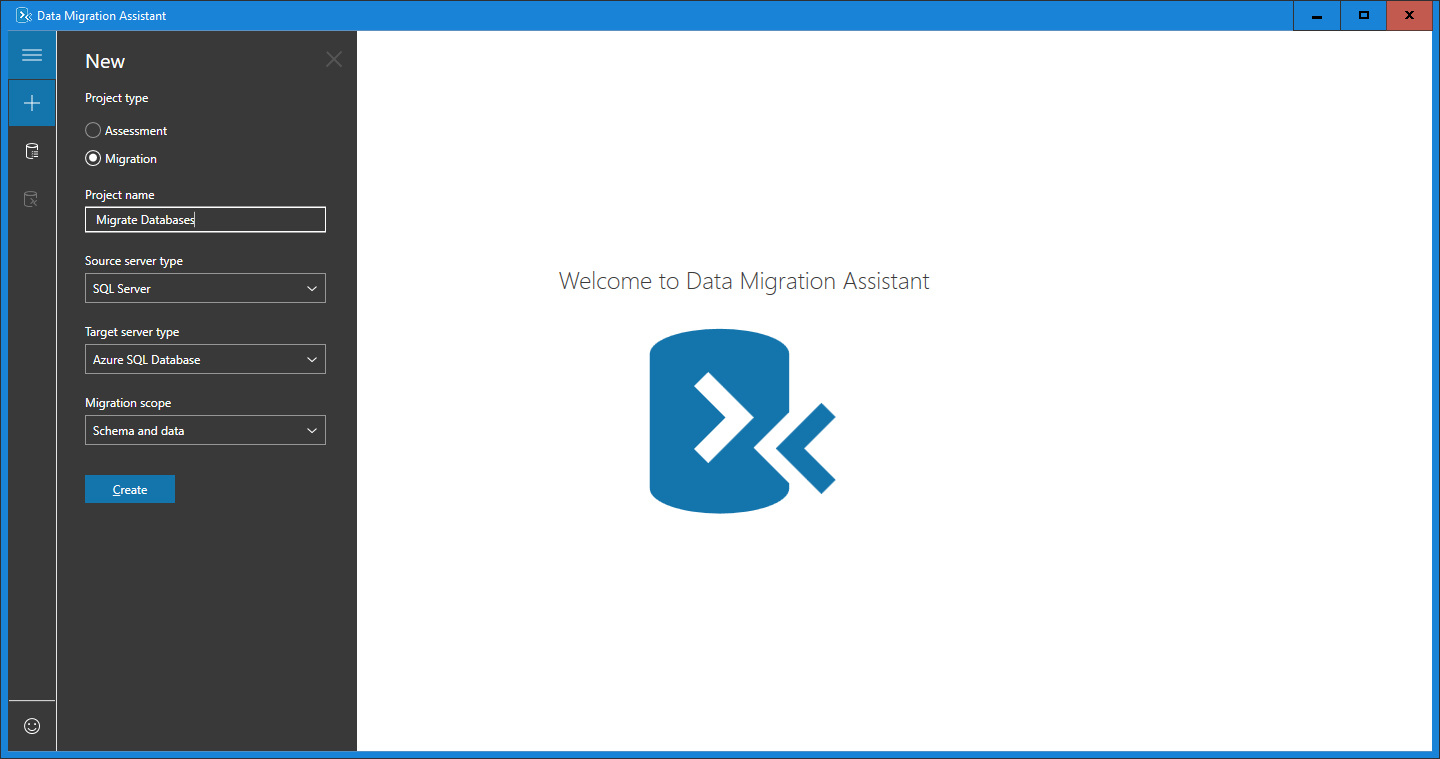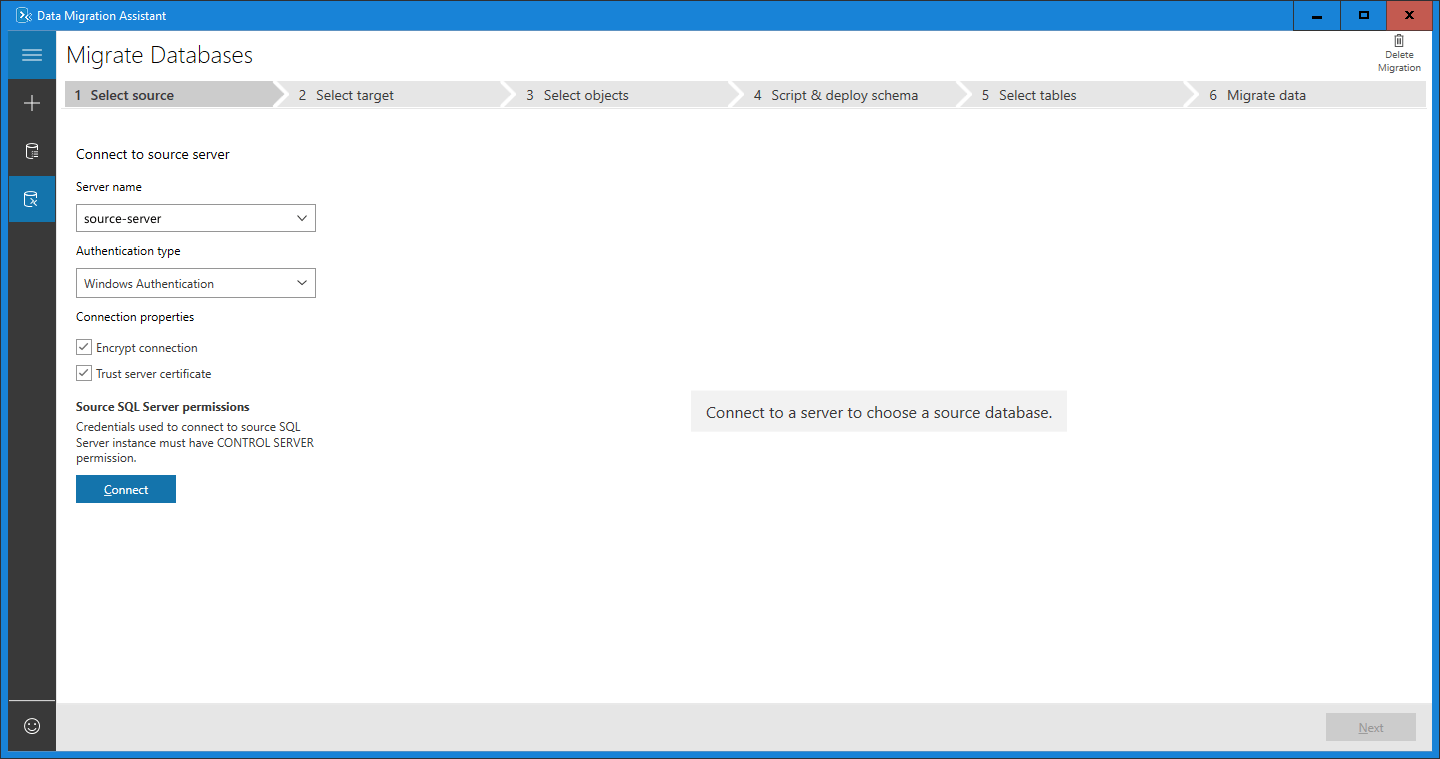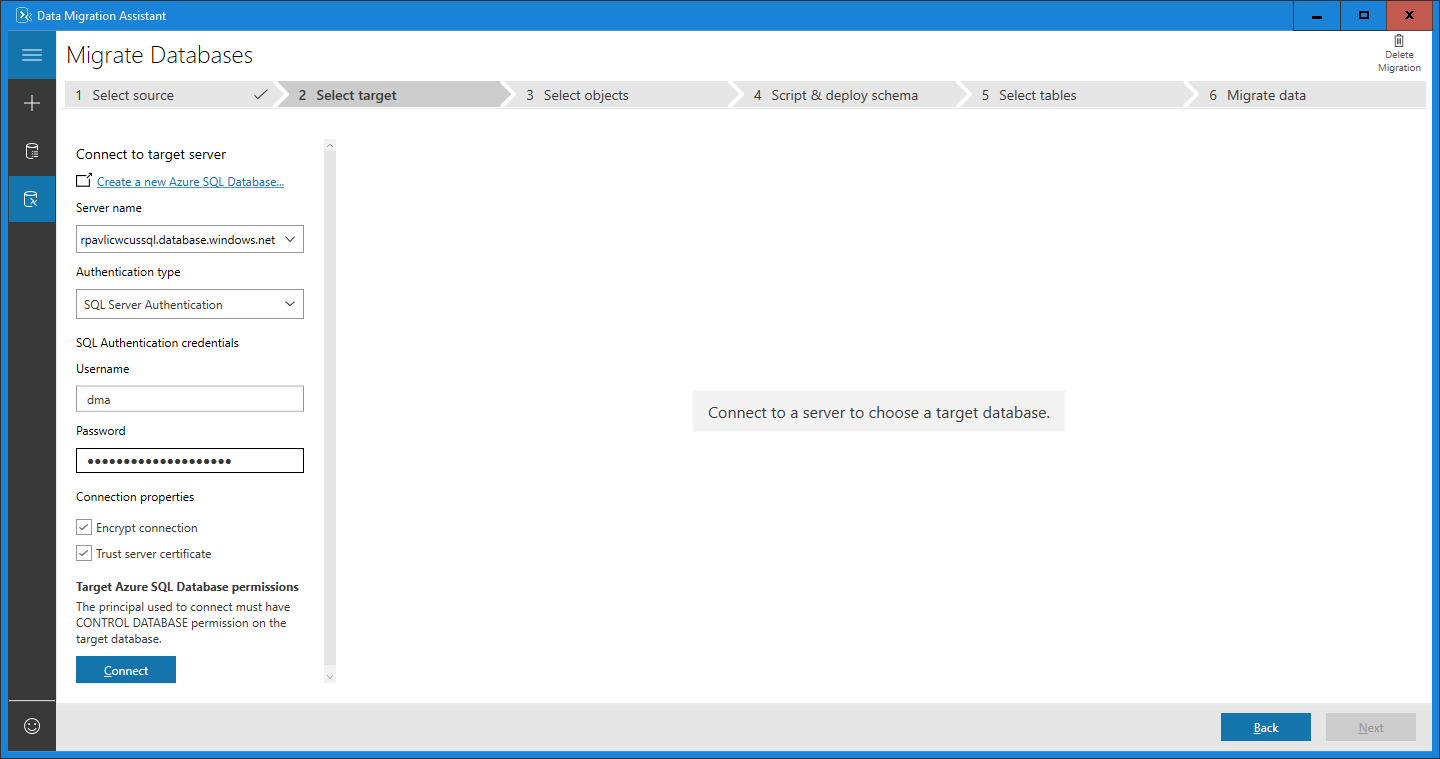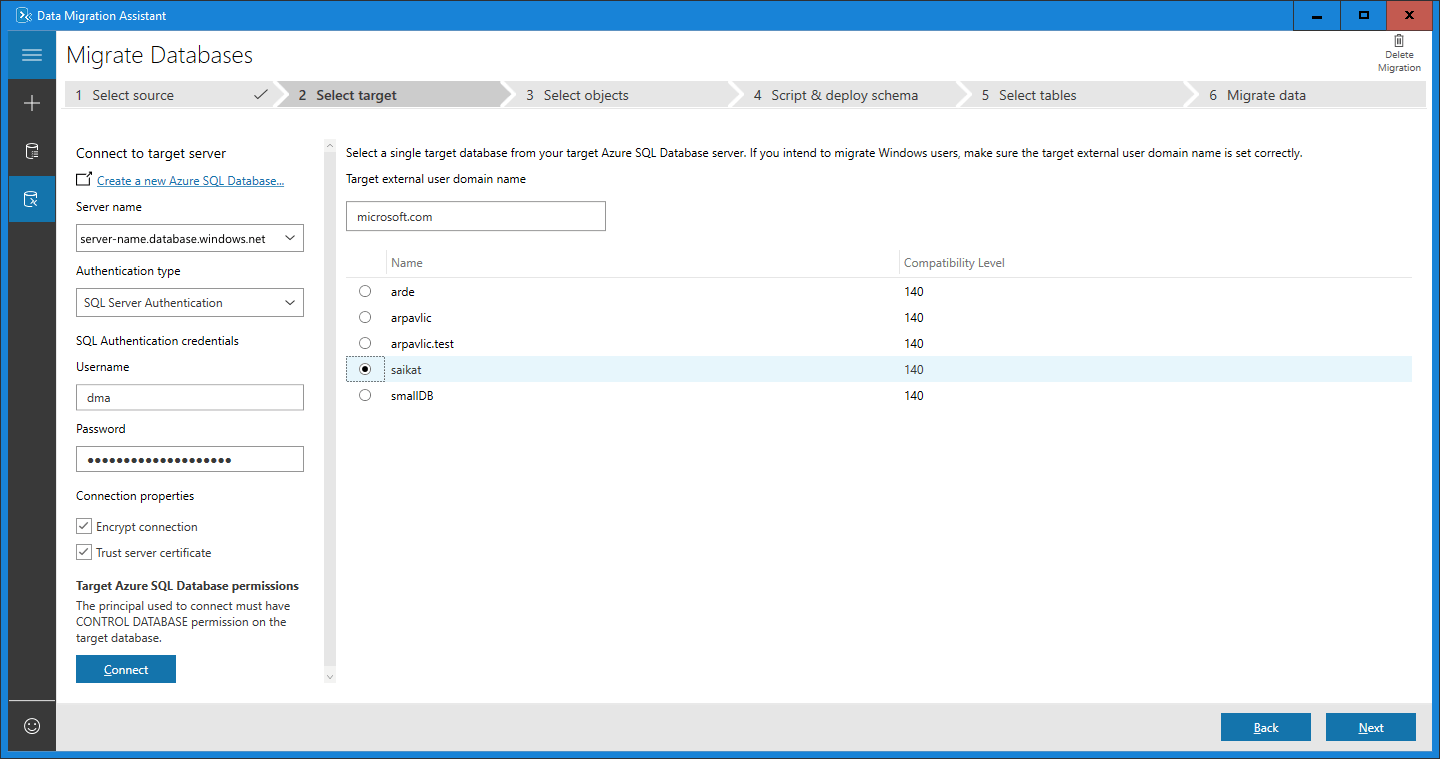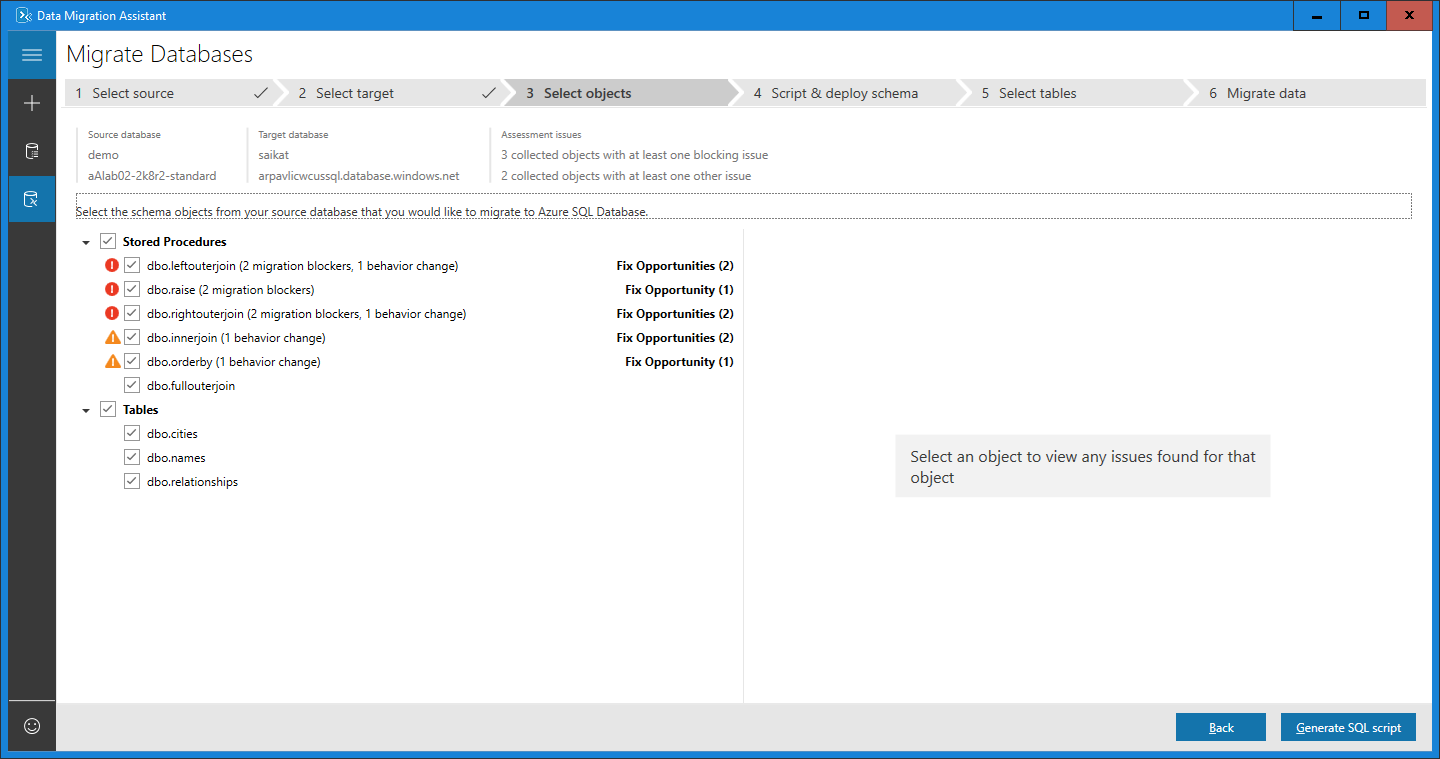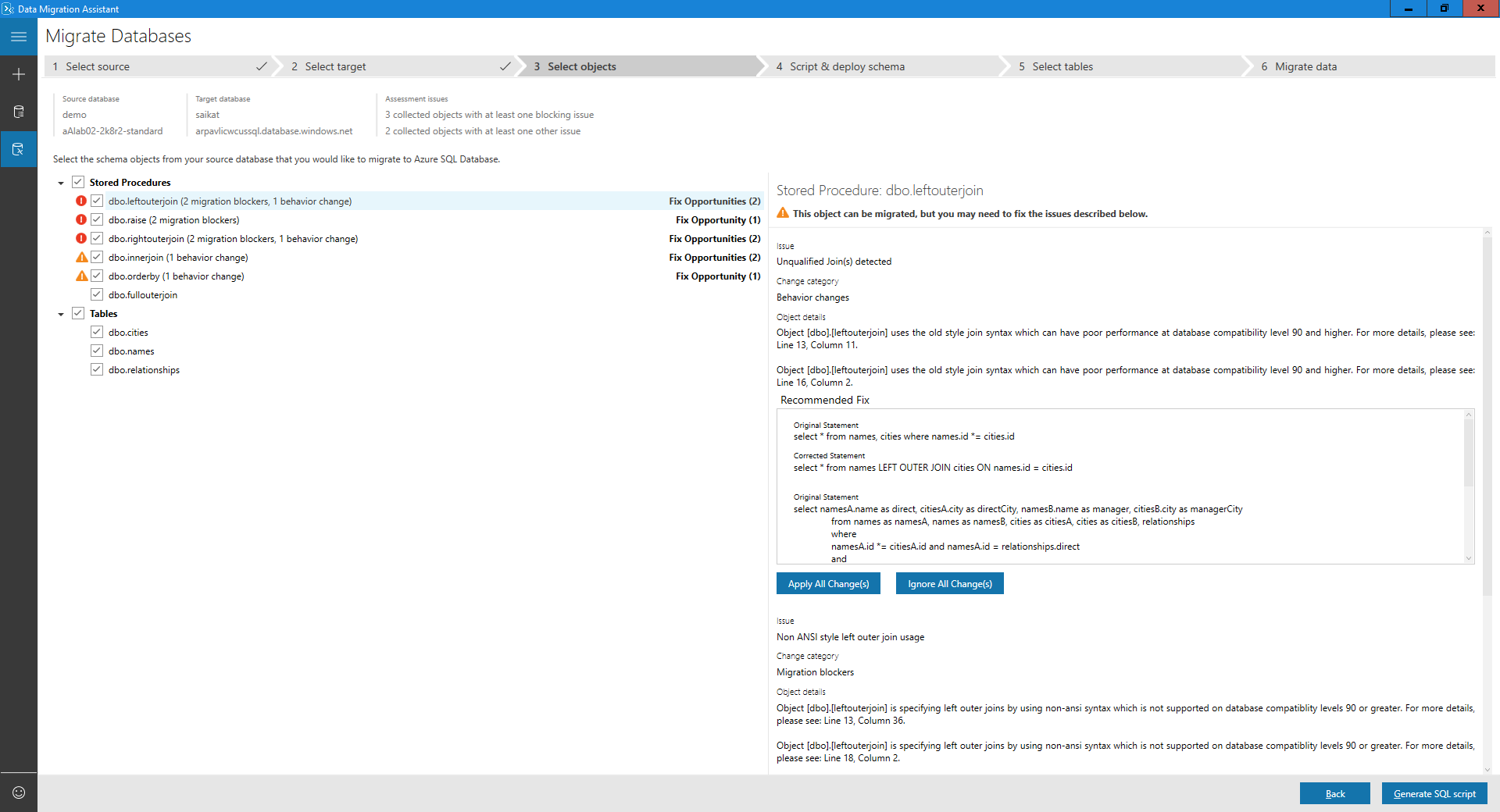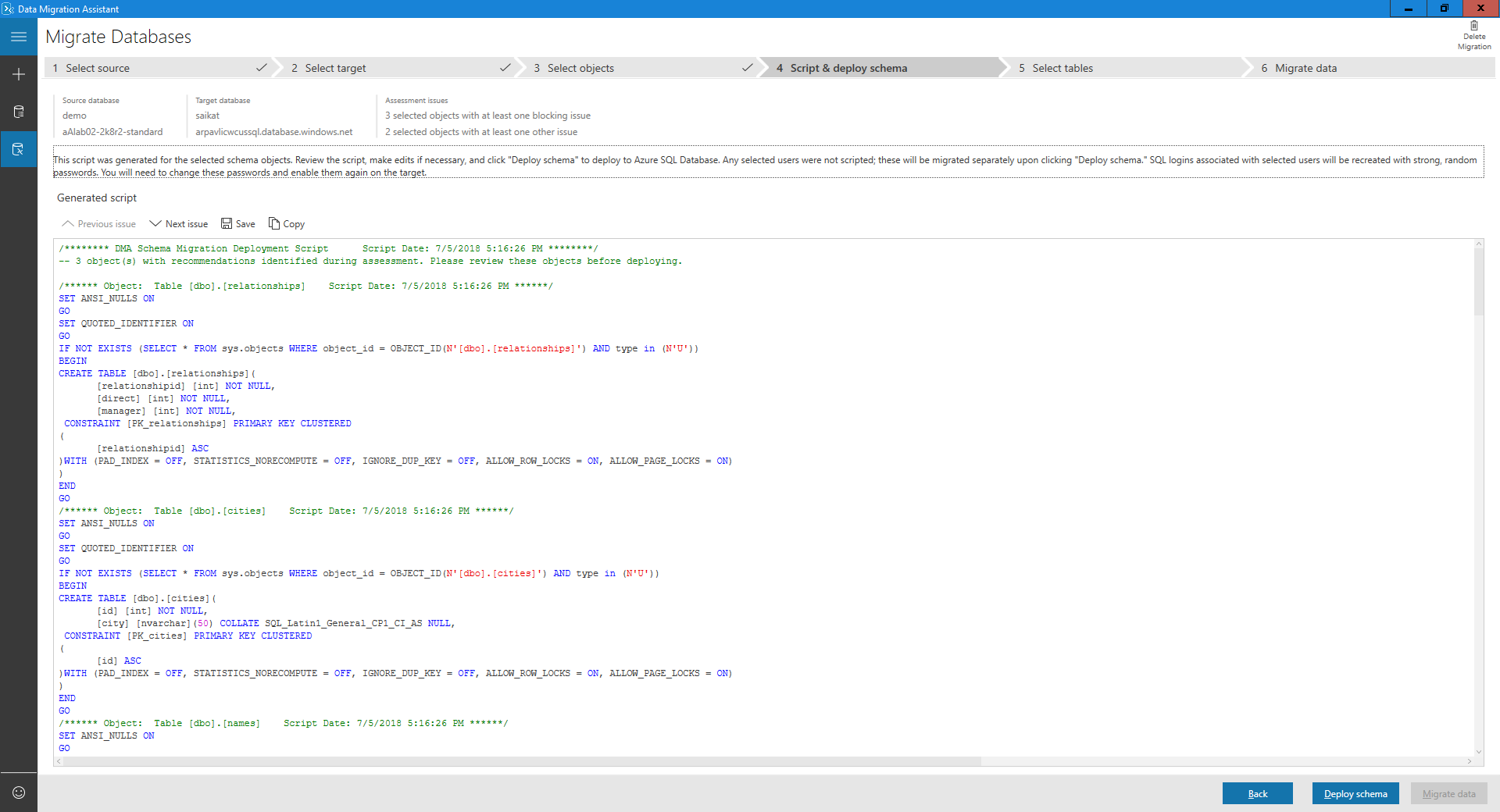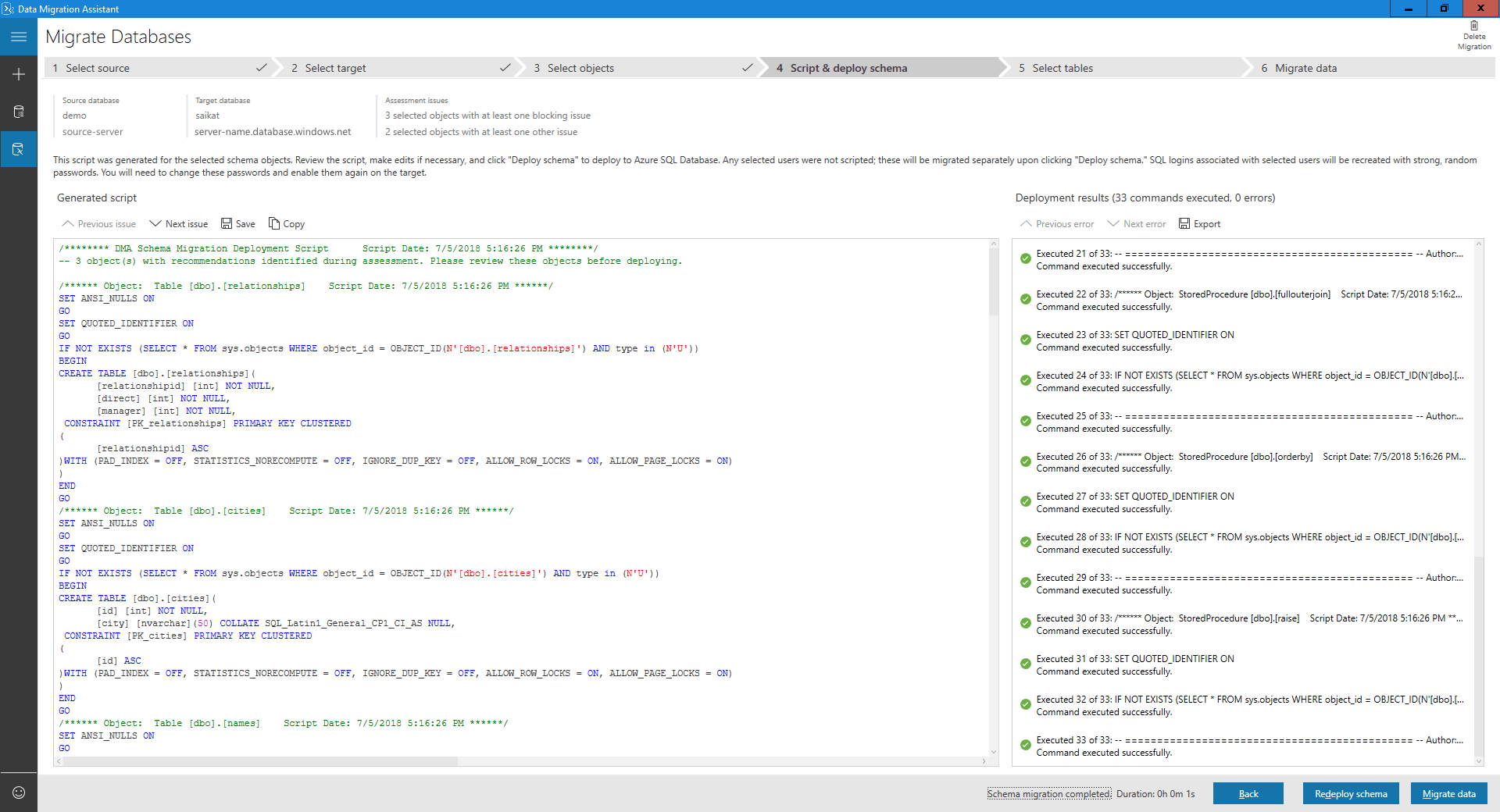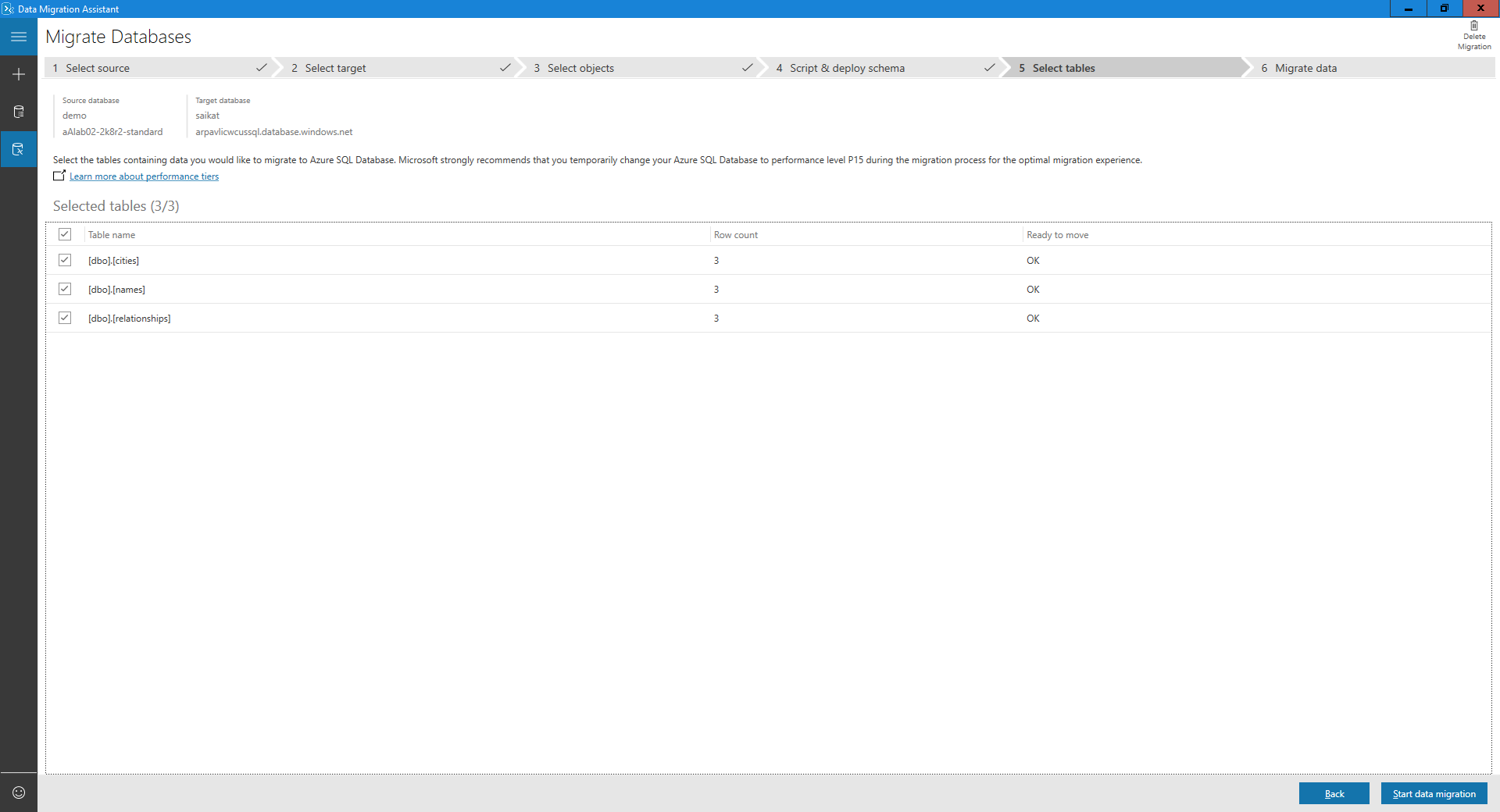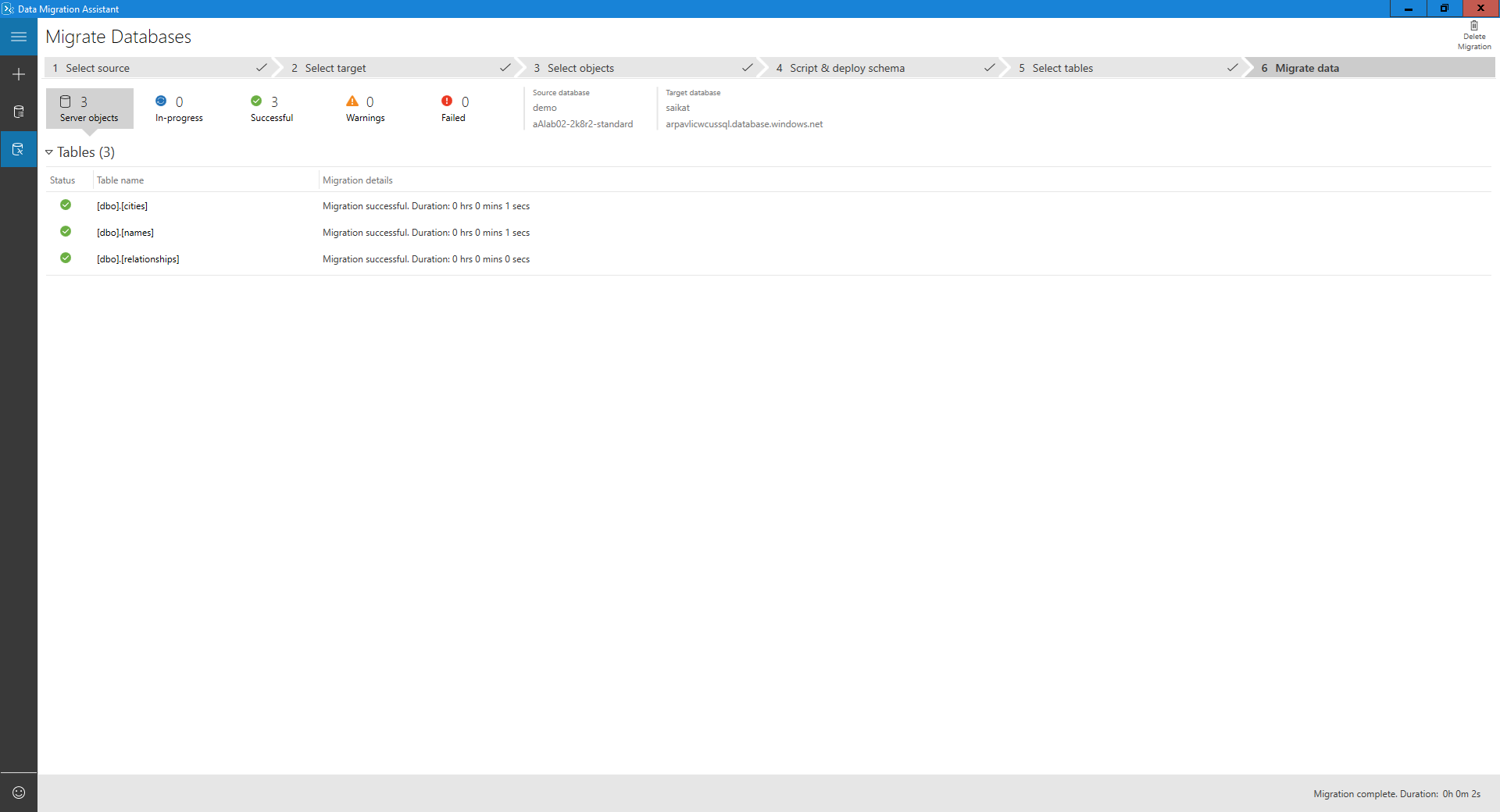Eseguire la migrazione di SQL Server o SQL Server locale su macchine virtuali di Azure al database SQL di Azure usando Data Migration Assistant
Importante
Data Migration Assistant (DMA) è deprecato. Per opzioni per la migrazione dei dati da SQL Server ad Azure SQL, vedere opzioni per la migrazione da SQL Server ad Azure SQL.
Data Migration Assistant offre semplici valutazioni di SQL Server locale e aggiornamenti a versioni successive di SQL Server oppure migrazioni in SQL Server su macchine virtuali di Azure o nel database SQL di Azure.
Questo articolo fornisce istruzioni dettagliate per la migrazione di SQL Server locale al database SQL di Azure usando Data Migration Assistant.
Creare un nuovo progetto di migrazione
Nel riquadro sinistro selezionare Nuovo (+) e quindi selezionare il tipo di progetto Migrazione.
Impostare il tipo di origine su SQL Server e il tipo di server di destinazione su Database SQL di Azure.
Seleziona Crea.
Specificare il server e il database di origine
Per l’origine, in Connetti al server di origine,nella casella di testo Nome del server, immettere il nome dell'istanza di SQL Server di origine.
Selezionare il tipo di autenticazione supportato dall'istanza di SQL Server di origine.
Nota
È consigliabile crittografare la connessione selezionando la casella di controllo Crittografa connessione in Proprietà connessione.
Selezionare Connetti.
Selezionare un singolo database di origine per eseguire la migrazione al database SQL di Azure.
Nota
Se si desidera valutare il database e visualizzare e applicare le correzioni consigliate prima della migrazione, selezionare la casella di controllo Valutare il database prima della migrazione?.
Selezionare Avanti.
Specificare il server e il database di destinazione
Per la destinazione, in Connetti al server di destinazione, nella casella di testo Nome del server, immettere il nome dell'istanza del database SQL di Azure.
Selezionare il tipo di autenticazione supportato dall'istanza del database SQL di Azure di destinazione.
Nota
È consigliabile crittografare la connessione selezionando la casella di controllo Crittografa connessione in Proprietà connessione.
Selezionare Connetti.
Selezionare un singolo database di destinazione in cui eseguire la migrazione.
Nota
Se si prevede di eseguire la migrazione di utenti di Windows, nella casella di testo Nome di dominio dell'utente esterno di destinazione assicurarsi che il nome di dominio dell'utente esterno di destinazione sia specificato correttamente.
Selezionare Avanti.
Selezionare gli oggetti dello schema
Selezionare gli oggetti dello schema dal database di origine di cui si vuole eseguire la migrazione al database SQL di Azure.
Nota
Vengono presentati alcuni degli oggetti che non possono essere convertiti così come sono, offrendo l'opportunità di eseguire la correzione automatica. Selezionando su questi oggetti nel riquadro sinistro, vengono visualizzate le correzioni suggerite nel riquadro destro. Esaminare le correzioni e scegliere se applicare o ignorare tutte le modifiche, per ogni singolo oggetto. Il fatto di applicare o ignorare tutte le modifiche per un oggetto non influisce sulle modifiche degli altri oggetti di database. Le istruzioni che non possono essere convertite o corrette automaticamente vengono riprodotte nel database di destinazione e impostate come commenti.
Selezionare Script SQL generale.
Esaminare lo script generato.
Distribuire lo schema
Seleziona Distribuisci schema.
Esaminare i risultati della distribuzione dello schema.
Selezionare Esegui la migrazione dei dati per avviare il processo di migrazione dei dati.
Selezionare le tabelle con i dati di cui eseguire la migrazione.
Selezionare Avvia migrazione dei dati.
La schermata finale mostra lo stato complessivo.
Contenuto correlato
Commenti e suggerimenti
Presto disponibile: Nel corso del 2024 verranno gradualmente disattivati i problemi di GitHub come meccanismo di feedback per il contenuto e ciò verrà sostituito con un nuovo sistema di feedback. Per altre informazioni, vedere https://aka.ms/ContentUserFeedback.
Invia e visualizza il feedback per